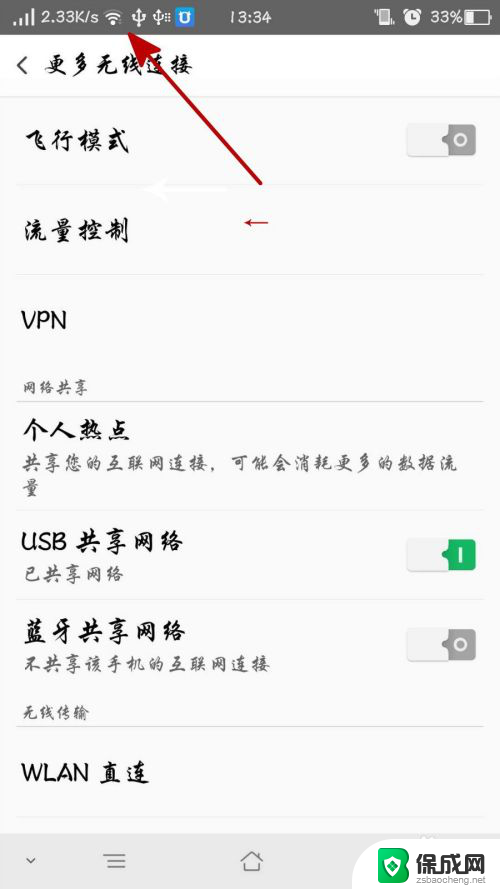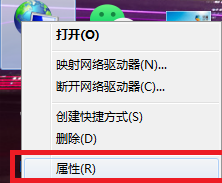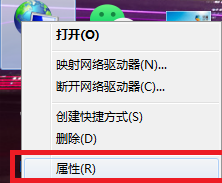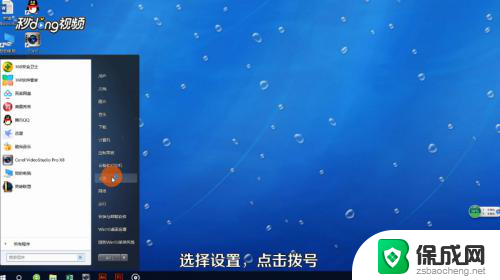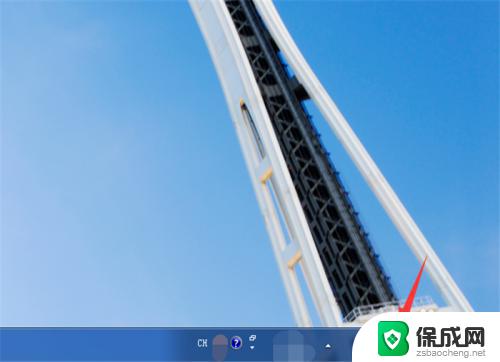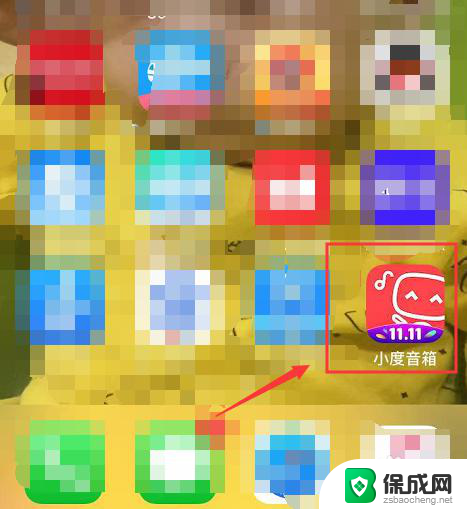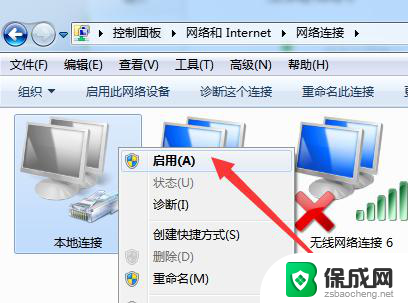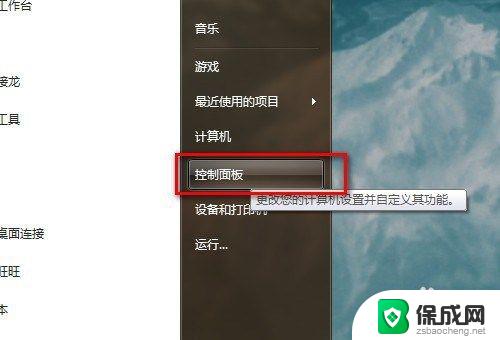电脑联网怎么连接网络 电脑连接网络的步骤
在当今信息时代,电脑连接网络已经成为人们日常生活中不可或缺的一部分,想要让电脑联网,首先需要确保拥有可靠的网络设备,如路由器或调制解调器。接着在电脑上打开网络设置,搜索可用的无线网络并输入正确的密码。等待电脑成功连接到网络,就可以尽情享受互联网带来的便利与乐趣了。连接网络的步骤虽然简单,却是我们日常生活中不可或缺的一环。
具体方法:
1.点击计算机【开始】按钮,然后点击【控制面板】按钮
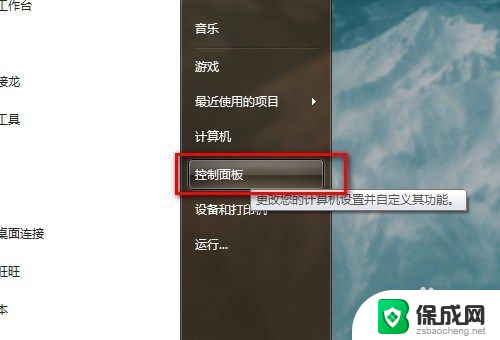
2.弹出【控制面板】窗口,单击【网络和共享中心】
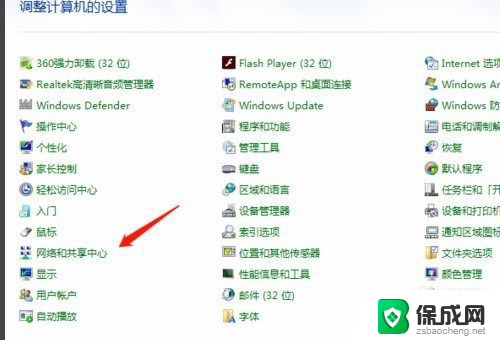
3.弹出【网络和共享中心】界面,点击右侧【设置新的连接或网络】,如下图所示
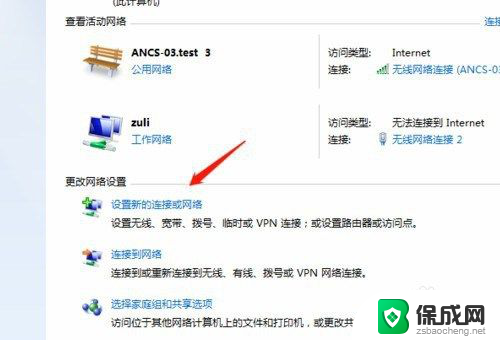
4.弹出【设置连接或网络】窗口,点击第一项【连接internet】
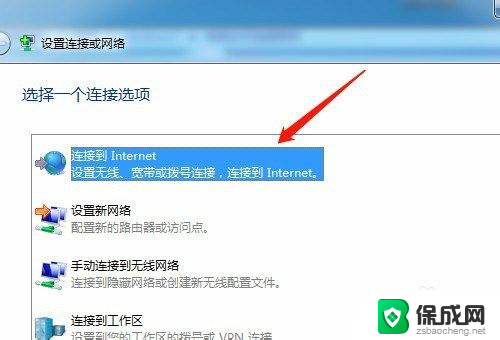
5.点击【下一步】,弹出【连接到internet】窗口。如果你已经连接一个网络,那么选择第二项【仍然设置新连接】按钮单击
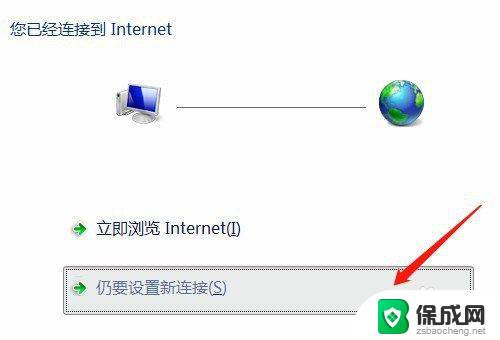
6.选择【宽带PPPoE】连接方式
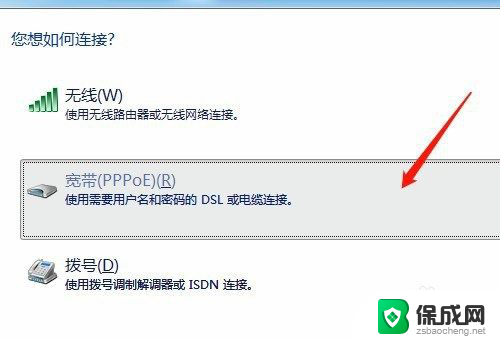
7.弹出设置宽带账户密码界面,填好宽带账户和密码之后就可以点击【连接】按钮。进行连接宽带了。
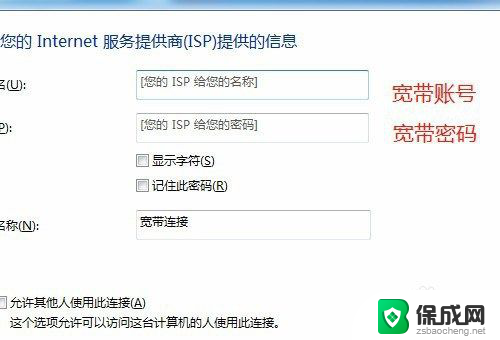
8.总结
1、点击计算机【开始】按钮,然后点击【控制面板】按钮
2、弹出【控制面板】窗口,单击【网络和共享中心】
3、弹出【网络和共享中心】界面,点击右侧【设置新的连接或网络】,如下图所示
4、弹出【设置连接或网络】窗口,点击第一项【连接internet】
5、点击【下一步】,弹出【连接到internet】窗口。如果你已经连接一个网络,那么选择第二项【仍然设置新连接】按钮单击
6、选择【宽带PPPoE】连接方式
7、弹出设置宽带账户密码界面,填好宽带账户和密码之后就可以点击【连接】按钮。进行连接宽带了。
以上就是电脑联网怎么连接网络的全部内容,有需要的用户就可以根据小编的步骤进行操作了,希望能够对大家有所帮助。